重装系统现在经常使用的是U盘启动盘,能否操作成功,很大取决于PE能否识别出来U盘,而大白菜u盘装系统,整合了最全面的硬盘驱动这么强大的系统软件该如何操作呢?下面小编给大家说说大白菜pe使用教程。
工具/原料:
系统版本:windows 10
品牌型号: 华硕无畏15
软件版本:大白菜pe一键装机软件
方法/步骤:
大白菜pe重装系统教程:
1、运行大白菜pe一键装机软件,点击更多搜索镜像。
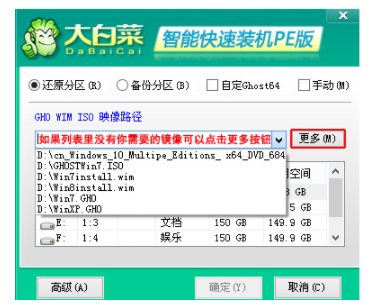
2、选择需要安装的系统图像和磁盘分区位置后进行下一步。
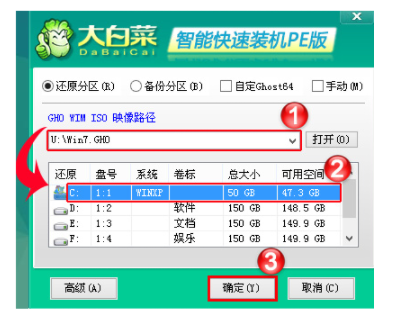
3、等待软件自动进行安装。
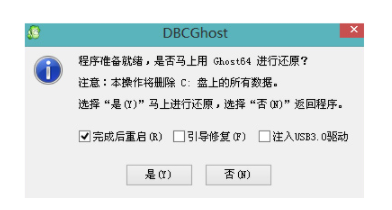
4、安装完后重启电脑。
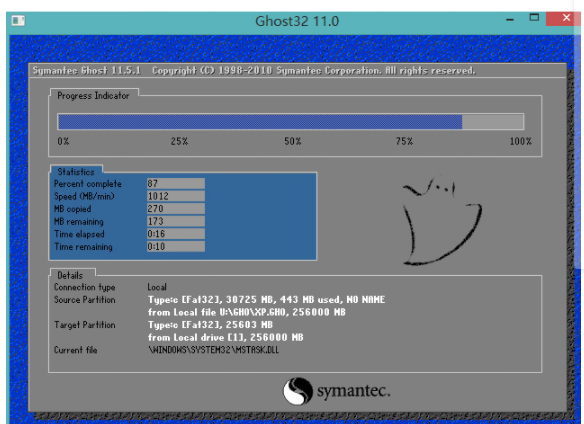
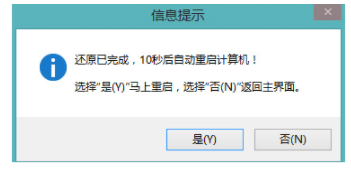
5、选择我们想要的光盘图像文件,点击wim文件程序列出Windows版本供选择。
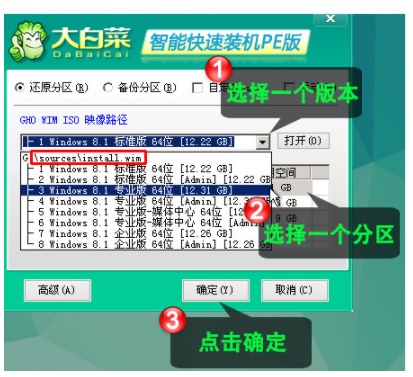
6、选择需要安装的分区,选择格式化分区后开始安装。安装和指导修复完成后电脑会自动重启。重启电脑后,拔掉U盘即可。
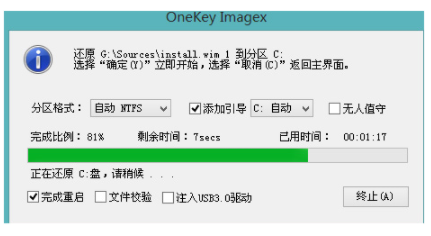
总结:
1、运用大白菜pe一键装机软件选择相关信息。
2、等待安装和重启。
2、当完全制作完成后再次进行操作即可。